Cách dùng nhanh bản đồ iPhone từ màn hình chính
Nội dung chính
***Siri Shortcuts trên iOS 12 đang là ứng dụng vô cùng hữu ích trên hệ điều hành mới này của Apple. Theo đó ứng dụng sẽ tạo ra những phím tắt để người dùng có thể thao tác nhanh như tắt WiFi trên màn hình chính iPhone, hoặc sử dụng tính năng tải video YouTube iPhone, tải file xuống iPhone mà không cần cài thêm ứng dụng bên thứ 3.
Và trong bài viết này chúng tôi sẽ hướng dẫn bạn cách tạo phím tắt bản đồ để có thể sử dụng ngay trên màn hình chính iPhone. Người dùng có thể sử dụng để chỉ đường về nhà, hoặc tìm đường ngay mà không cần mở trực tiếp ứng dụng bản đồ như Google Maps hoặc Apple Maps.
Cách tạo phím tắt bản đồ trên iPhone
Bước 1:
Bạn tải ứng dụng Siri Shortcuts theo link bên dưới rồi tiến hành cài đặt. Tại giao diện nhấn vào tab Bộ sưu tập rồi nhập từ khóa Directions Home trên thanh tìm kiếm và nhấn vào kết quả.
- Tải ứng dụng Siri Shortcuts
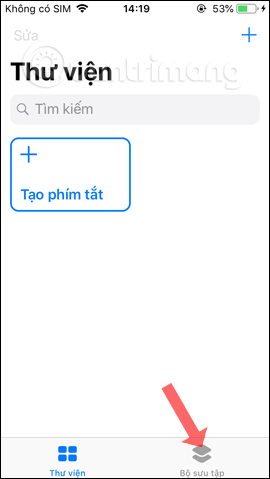
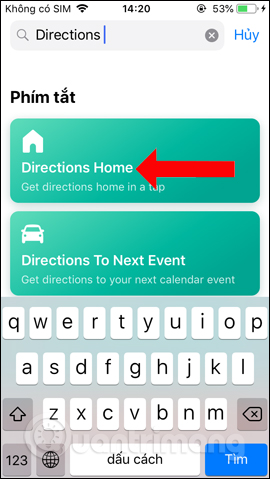
Bước 2:
Nhấn tiếp vào nút Lấy phím tắt bên dưới. Tiếp tục xuất hiện giao diện nhập thông tin địa chỉ, nhấn Bỏ qua thiết lập để nhập địa chỉ lúc sau cũng được.
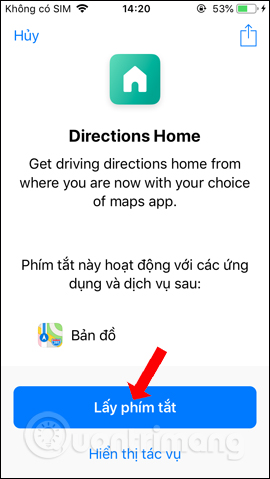
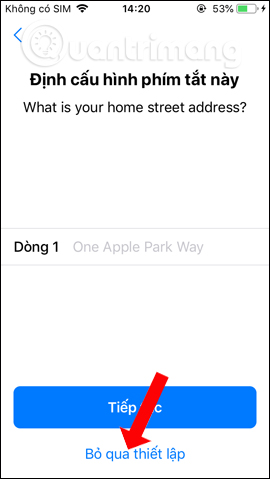
Bước 4:
Quay trở lại giao diện Thư viện trên Siri Shortcuts bạn sẽ nhìn thấy phím tắt Directions Home, nhấn vào biểu tượng 3 dấu chấm để nhập thông tin địa chỉ. Trước hết chúng ta sẽ điền địa chỉ nhà và kèm các thông tin khác.
Bên dưới mục Hiển thị chỉ đường sẽ có 2 tùy chọn Ứng dụng bản đồ và Chế độ.
Với Ứng dụng bản đồ người dùng sẽ được lựa chọn Google Maps hoặc Apple Maps đang cài trên iPhone. Ở đây tôi sẽ chọn Google Maps do cách sử dụng đơn giản và phổ biến hơn. Tiếp đến lựa chọn loại hình phương tiện để chỉ đường.
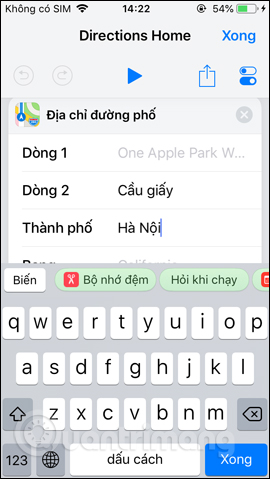
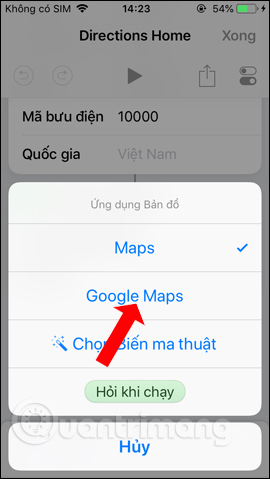
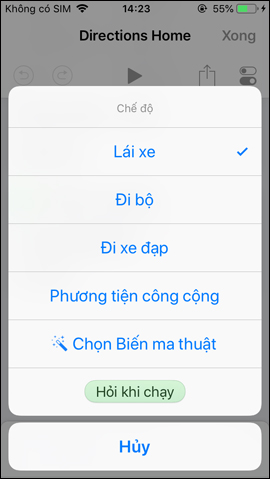
Bước 5:
Trong giao diện nhấn tiếp vào biểu tượng ở góc trên bên phải để cấu hình thêm vài tùy chọn khác. Bạn cần chú ý kích hoạt tùy chọn Hiển thị trong tiện ích để dùng ngay ứng dụng bản đồ từ màn hình chính. Ngoài ra cũng có thể đổi tên phím tắt hoặc biểu tượng nếu muốn.
Nhấn nút Xong ở góc phải trên cùng để lưu lại thay đổi.
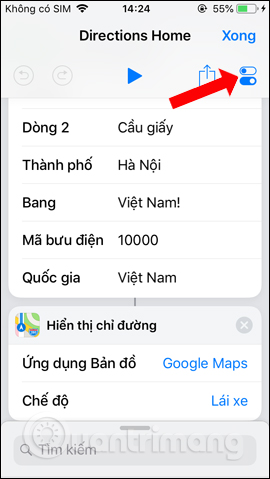
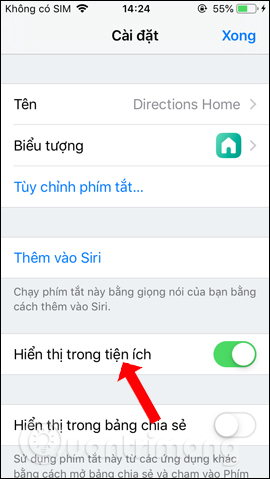
Bước 6:
Bây giờ bạn mở widget trên iPhone và nhấn biểu tượng phím tắt Directions Home. Lúc này sẽ được yêu cầu cho phép ứng dụng mở bản đồ Google Maps, nhấn OK. Ngay lập tức bạn sẽ có được đường về nhà mà thiết lập trước đó.
Điện thoại đang HOT: Top iphone 14 chính hãng giá rẻ nhất
Ngoài ra chúng ta có thể nhập các địa điểm khác hoặc sử dụng các tính năng chỉ đường khác như khi mở bản đồ Google Maps.
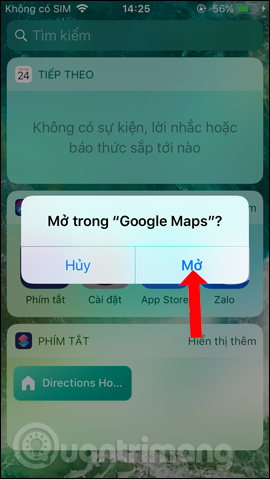
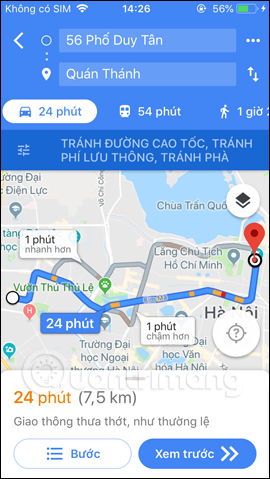
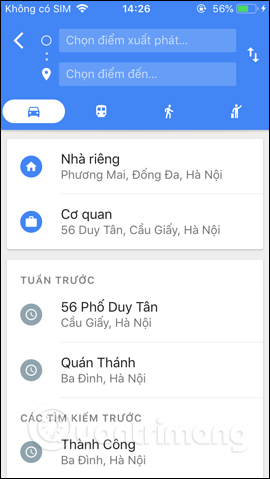
Siri Shortcuts tạo các phím tắt để thực hiện các tác vụ trên iPhone, như truy câp bản đồ chỉ đường nhanh trên iPhone theo bài hướng dẫn trên. Thay vì phải truy cập vào ứng dụng thì giờ đây người dùng có thể thực hiện nhanh thao tác từ màn hình Home screen trên iPhone.
Xem thêm: [Khuyến Mãi] Đồng hành tháng 10 cùng Smartphone Philips - Di Động Thông Minh
Chúc các bạn thành công!
Mọi vấn đề thắc mắc trong quá trình thực hiện các bạn có thể liên hệ hotline miễn phí số 1800.6501 – (8H:00–21H:30) để được bộ phận kĩ thuật giải đáp hoặc ấn like và inbox Fanpage Dcare.vn – Trung Tâm Bảo Hành Di Động Thông Minh để được hỗ trợ.
Chủ đề hot
Tin xem nhiều
- 1Mộc Mobile – Didongthongminh 15 Trần Đại Nghĩa: Ghé Qua Liền Tay, Nhận Ngay Phụ Kiện Miễn Phí!
- 2Mua Máy Tính Bảng iPad Nguyên Bản Giá Tốt Cho Học Sinh, Sinh Viên: Mộc Mobile - Didongthongminh 15 Trần Đại Nghĩa
- 3iPhone 12 Pro Max năm 2025: Có còn đáng mua? Đánh giá chi tiết
- 4Rước Lộc Vàng, Đón Tết An Khang khi mua iPhone Cũ tại Di Động Thông Minh
- 5Hé lộ thông tin Realme Neo 7 cấu hình ngon và pin trâu nhất tầm giá
 iPad Cũ
iPad Cũ







Bình luận (0)
Viết bình luận của bạn
Địa chỉ email của bạn sẽ được bảo mật. Các trường bắt buộc được đánh dấu *